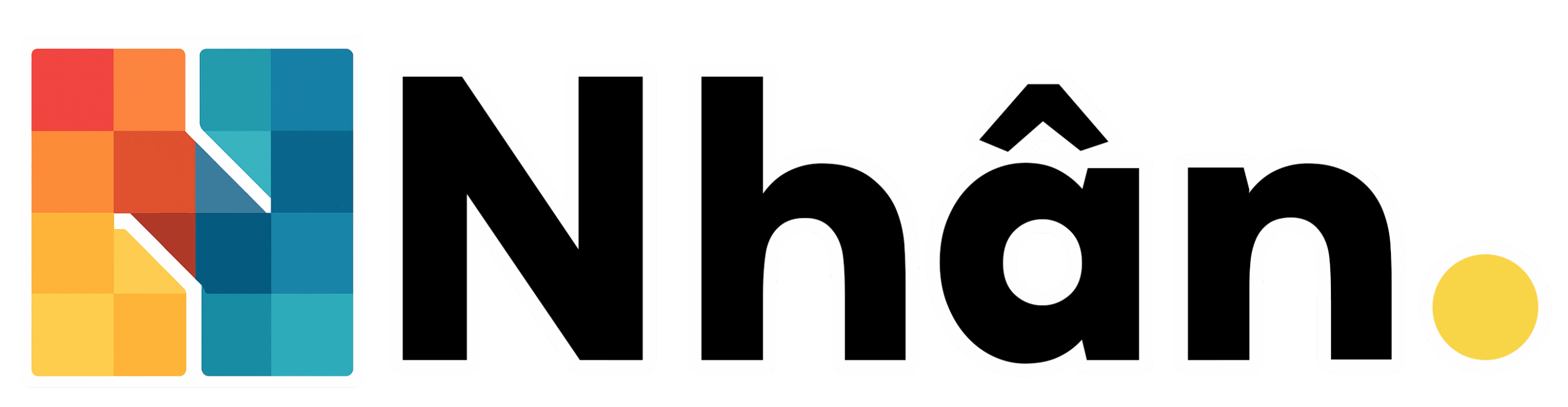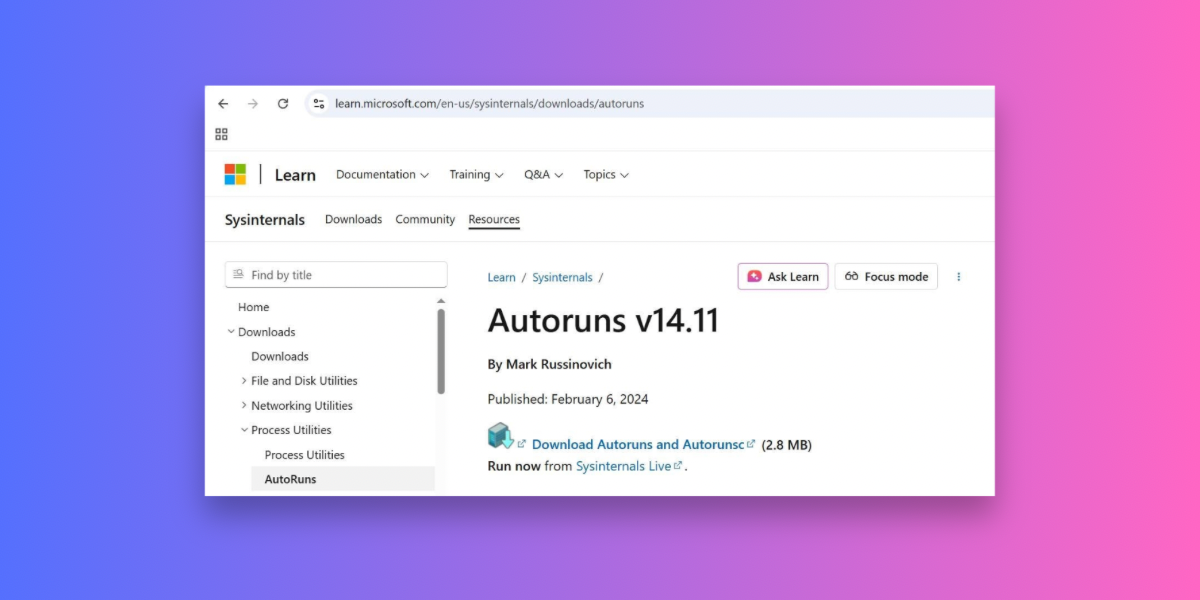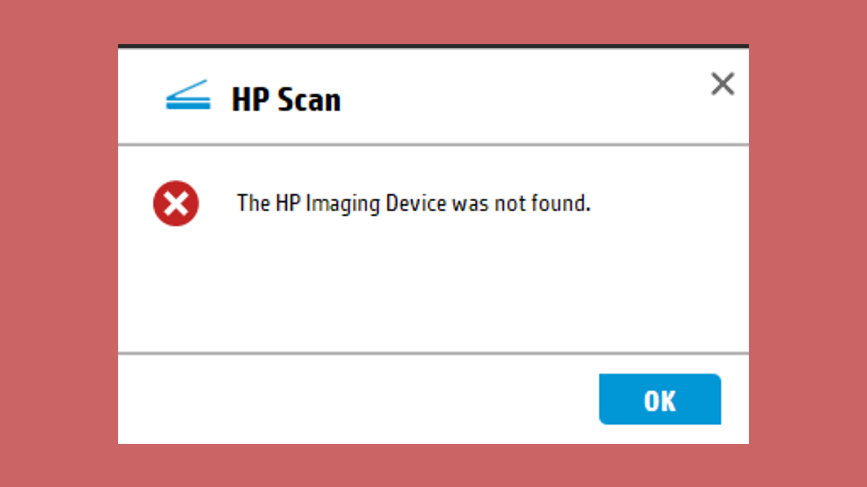Hướng dẫn cài đặt từ điển Tiếng Việt để kiểm tra lỗi chính tả trong Word
1. Vì sao Word không kiểm tra lỗi chính tả Tiếng Việt?
Mặc định, Microsoft Word chỉ hỗ trợ kiểm tra chính tả cho một số ngôn ngữ phổ biến như tiếng Anh, Pháp, Đức… Trong khi đó, tiếng Việt không có sẵn từ điển chính tả. Vì vậy, khi soạn thảo văn bản, bạn sẽ thấy Word không tự động gạch đỏ lỗi chính tả hoặc không đưa ra gợi ý sửa.
Để khắc phục, bạn cần bổ sung file từ điển Tiếng Việt vào Word.
2. Tải về từ điển Tiếng Việt
Chúng tôi đã chuẩn bị sẵn file Việt Nam Dictionary for Word. 👉 Tải file về ngay:

Tải xuống Việt Nam Dictionary for Word
Mô tả ngắn: Từ điển tiếng Việt tích hợp trong Microsoft Word, hỗ trợ tra cứu và gợi ý chính tả.
File tải về ở dạng tự giải nén (SFX). Khi chạy file, từ điển sẽ được tự động cài đặt vào đúng thư mục của Word.
3. Cài đặt từ điển Tiếng Việt cho Word
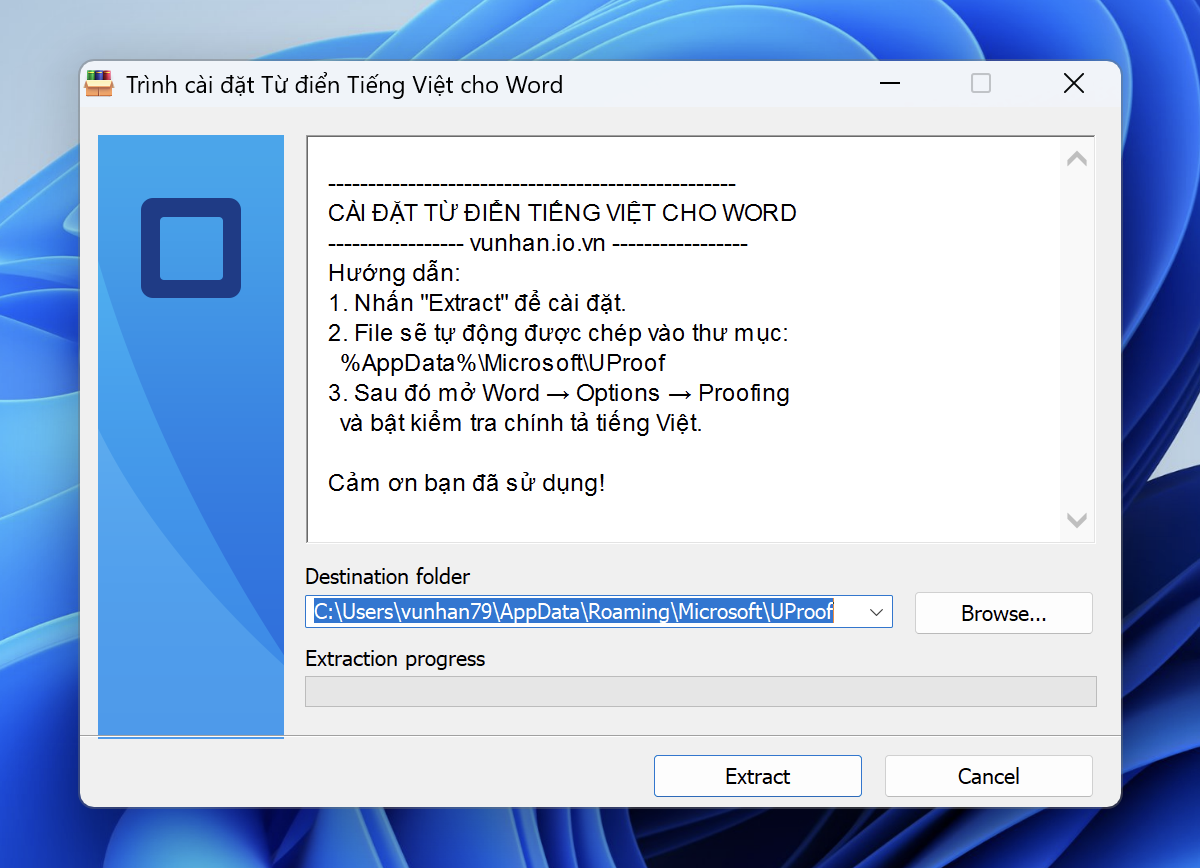
-
Tải file về máy và mở file “Vietnamese-Dic-for-Word.exe”, sau đó nhấn Extract
-
Chương trình sẽ tự động giải nén và chép file từ điển vào thư mục:
%AppData%\Microsoft\UProof
-
Sau khi cài xong, bạn mở lại Word để áp dụng.
4. Bật kiểm tra lỗi chính tả trong Word
Để chắc chắn Word sử dụng từ điển Tiếng Việt, bạn làm như sau:
-
Mở Word → vào menu File → Options.
-
Chọn Proofing (Soát lỗi).
-
Tích chọn các mục:
-
✅ Check spelling as you type (Kiểm tra chính tả khi gõ).
-
✅ Mark grammar errors as you type (Đánh dấu lỗi ngữ pháp khi gõ).
- Nhấn Custom Dictionary –> Add Vietnamese
- Nhấn OK để lưu lại.
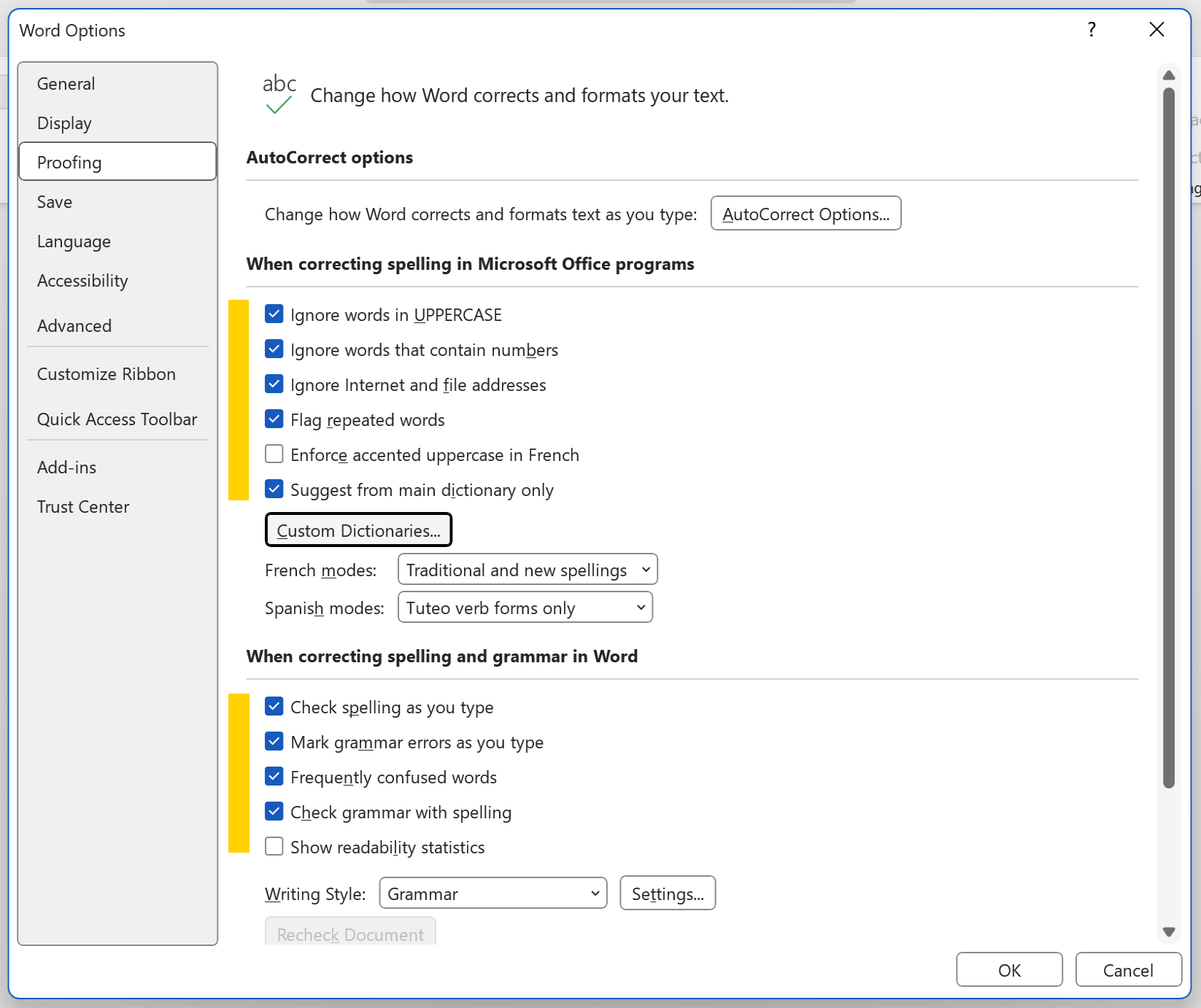
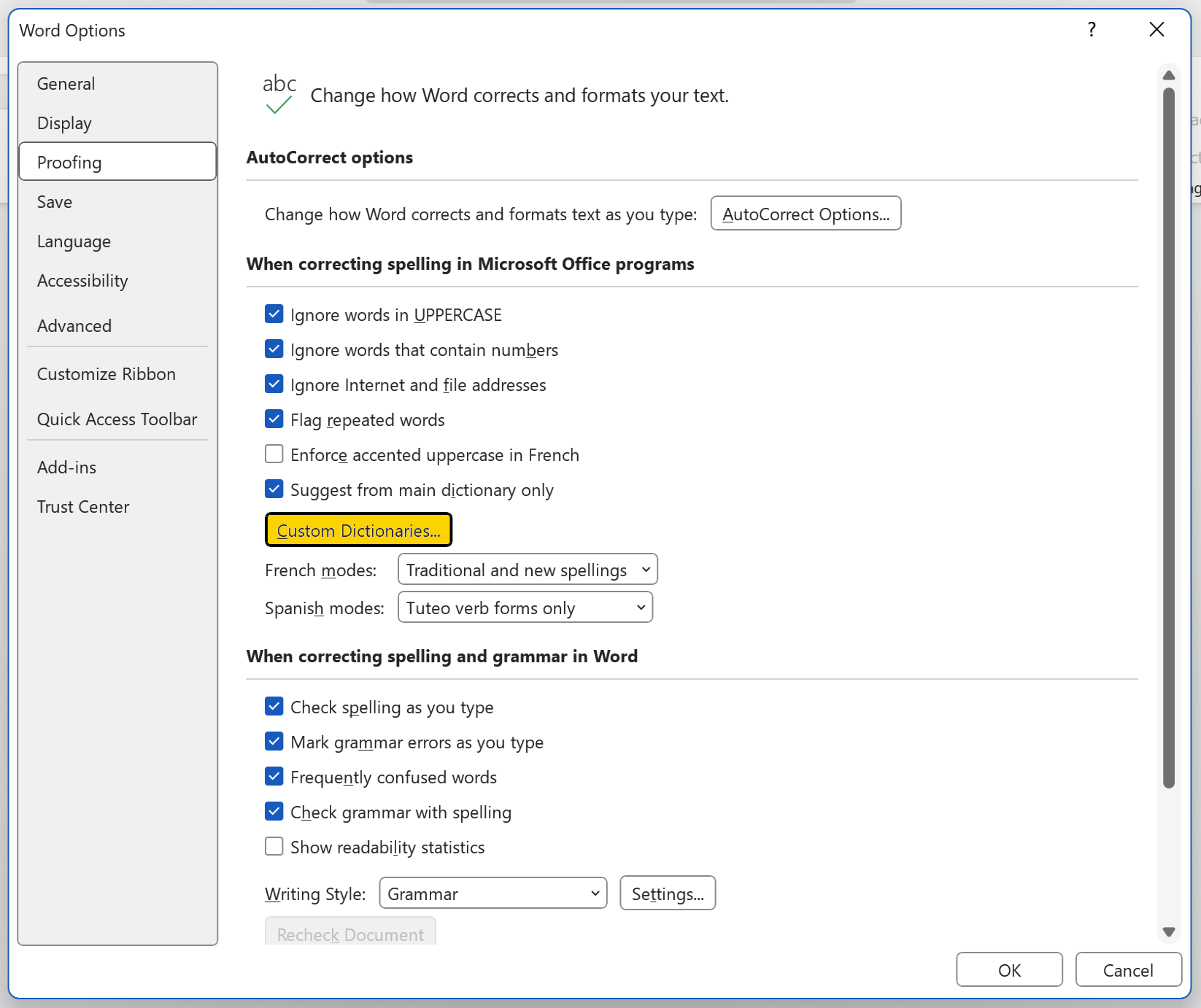
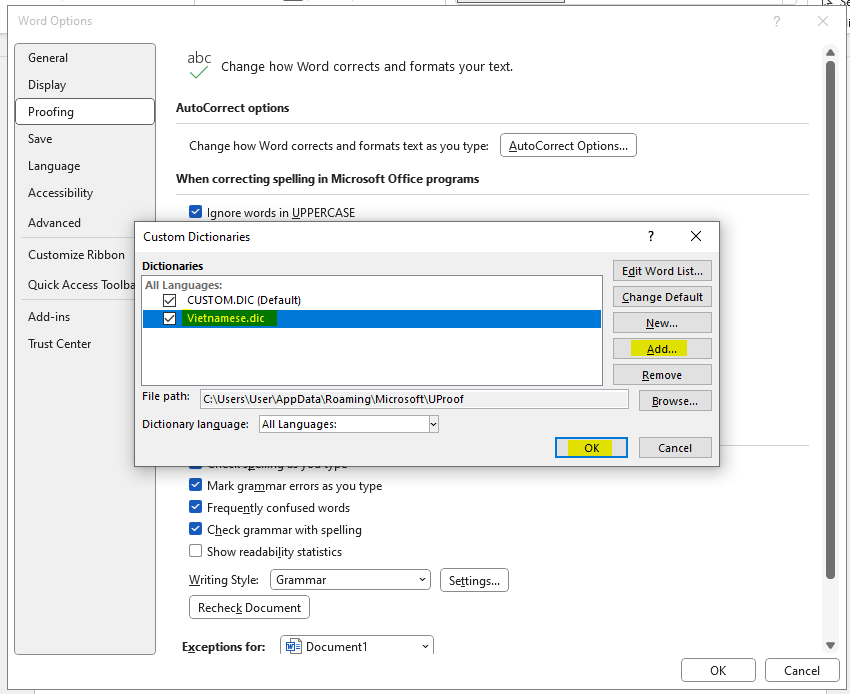
-
- Chuyển sang mục Language (Ngôn ngữ)
- Chọn Vietnamese
- Nhấn Set as Preferred
- Nhấn OK để lưu lại.
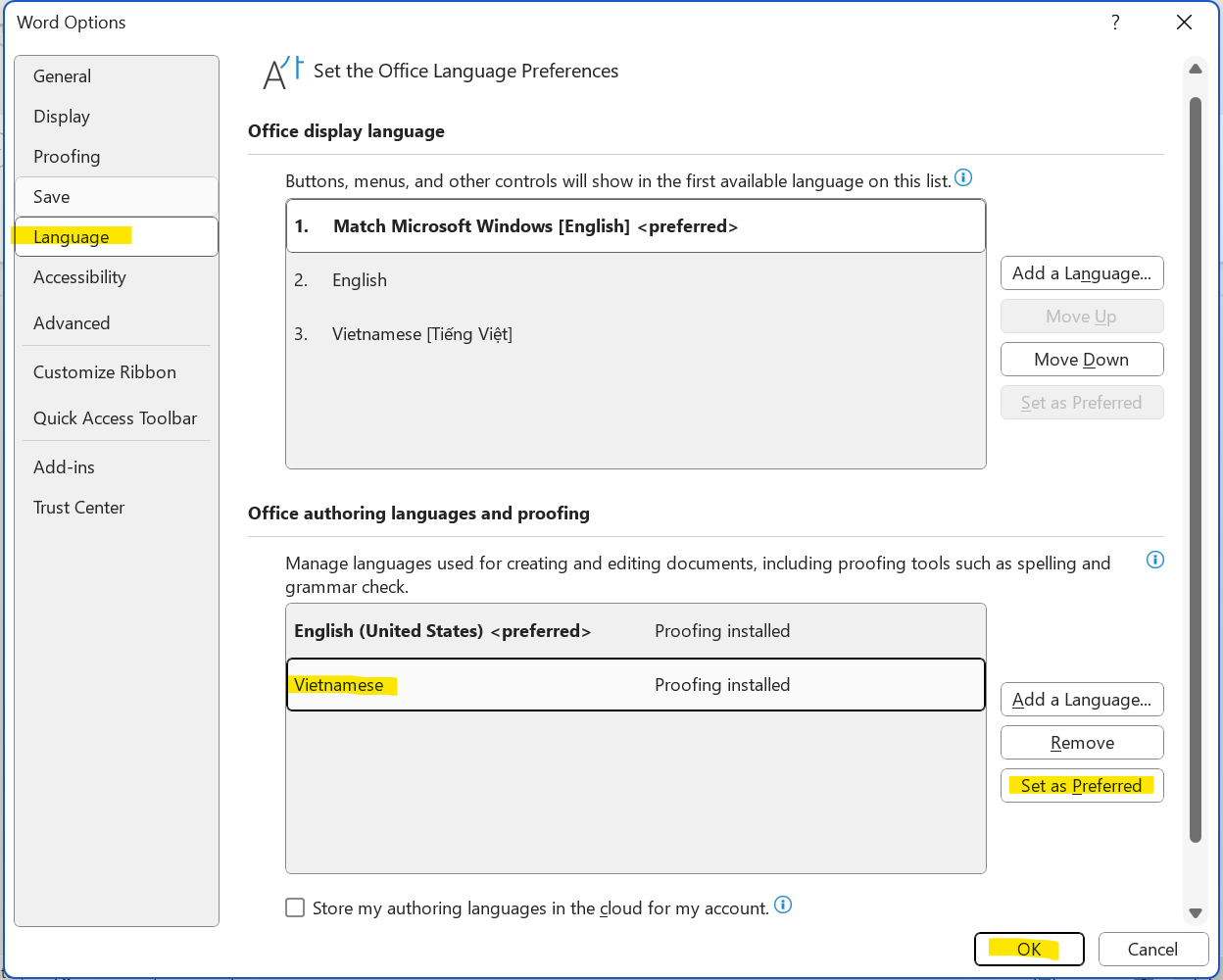
Giờ đây bạn đã có thể soạn thảo văn bản 1 cách thoải mái, nếu bạn viết 1 từ nào bị sai chính tả thì Word sẽ gạch đỏ dưới từ đó giống như hình bên dưới.
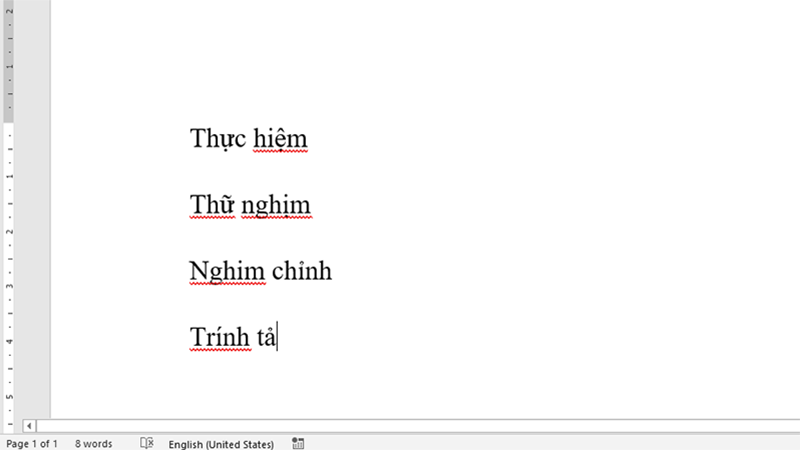
5. Cảm ơn bạn đã sử dụng
Xin cảm ơn bạn đã tải và cài đặt từ điển Tiếng Việt.
Hy vọng tính năng này sẽ giúp bạn soạn thảo văn bản chính xác và nhanh chóng hơn.
Nếu gặp khó khăn trong quá trình cài đặt, vui lòng liên hệ để được hỗ trợ.